Как разблокировать планшет, если забыл графический ключ
Наверное, в наше время планшетом уже никого не удивишь. Портативные компьютеры, маленькие, тонкие, работающие на Андроид, которые всегда и везде удобно брать с собой. Они все чаще сопровождают нас в повседневной жизни.
Мы часто пользуемся различными паролями и кодами для блокировки в целях безопасности. И эти девайсы – не исключение. А если забыл пароль? Что делать в такой ситуации? Как разблокировать??? Ведь это может случиться с каждым из нас. Просто внезапно взял и забыл, пароль вылетел из головы. Ну, или кто-то из членов семьи изменил этот самый графический ключ. Все чаще поисковики мучают вопросом: как же разблокировать планшет, если забыл графический ключ… Разблокировать его не так сложно, если ты помнишь заветный код. А вот что делать, когда ты его забыл? Идти в сервис-центр? Дорого, времени надо потратить немало. Можно ли разблокировать гаджет собственноручно? Попробуем разобраться.
У разных производителей свой способ блокировки и графического ключа устройства. Но принцип разблокировки у всех планшетов, работающих на базе Андроид, практически одинаковый, ну, разве что немного отличается в зависимости от производителя устройства.
Но принцип разблокировки у всех планшетов, работающих на базе Андроид, практически одинаковый, ну, разве что немного отличается в зависимости от производителя устройства.
В первую очередь хочется сказать, если часто забываете код, лучше не устанавливайте его вообще. Каждое ваше «забыл» будет стоить вам усилий, нервов, времени по подбиранию кода для разблокировки. Ну, а если вам все-таки нужен код для того, чтобы сохранить планшет только для личного пользования, дабы не угодно было никому там «лазить» кроме вас? Тогда вперед и с песней. Вот только потрудитесь его где-нибудь записать, чтобы вы всегда могли подсмотреть свой заветный код. Если вы, конечно, не забудете место, где он записан.
Рассмотрим более подробно возможность разблокировать Андроид-устройство.
Содержание
- 1 Если вы были подключены к интернету
- 2 Разрядка
- 3 Сбросить настройки
- 4 Перепрошивка
- 4.1 С помощью компьютера
Если вы были подключены к интернету
Если вы несколько раз подряд будете вводить неправильный код, как правило, пять раз в течение 30 секунд, будьте внимательны — устройство предложит вам восстановить ваш доступ и ввести логин и пароль от почтового ящика, обычно это Гугл. Попробуйте ввести их, только без @gmail.com. Если же вы не помните свой логин и пароль, не расстраивайтесь — это не единственный вариант разблокировки.
Попробуйте ввести их, только без @gmail.com. Если же вы не помните свой логин и пароль, не расстраивайтесь — это не единственный вариант разблокировки.
Разрядка
Как вариант для некоторых устройств Андроид — это дождаться, пока у него разрядится батарея. В этом случае появится предупреждение об исходе заряда. Следует зайти в появившееся меню, выбрать конфиденциальность и сбросить настройки.
Сбросить настройки
Это не самый лучший и лояльный вариант, но как способ возможен. Но стоит заметить, что при сбросе настроек на вашем девайсе будут утеряны все данные, хранящиеся на нем.
Чтобы сбросить настройки, необходимо нажать и удерживать клавишу включения «домик» и клавишу увеличения или уменьшения громкости, пока не появится предложение о сбросе настроек. Не у всех моделей эта комбинация клавиш одинаковая, так что на всякий случай прочитайте инструкцию к планшету. После того как появится предложение о сбросе настроек, подтвердите его. Устройство перезагрузится, и вы без проблем сможете снова им пользоваться.
Если же для вас важна информация, хранящаяся на вашем планшете — есть вариант и для такого случая.
Перепрошивка
Однако следует учесть, что в случае перепрошивки вашего устройства вы можете лишиться гарантии на него. Не факт, что будут устанавливаться лицензионные программы, а, следовательно, ни продавец, ни даже сам производитель планшета не несет никакой ответственности за работу устройства с таким программным обеспечением. Перепрошить планшет можно самостоятельно в домашних условиях. Если вы чувствуете, что не в силах сделать это собственноручно — обратитесь к специалистам. Так как неправильная перепрошивка устройства может оставить вас с неработающим планшетом.
С помощью компьютера
Если на вашем компьютере установлена Андроид SDK, а на планшете включена отладка через USB, тогда вы можете смело начать разблокировку. Найдите в интернете пошаговую инструкцию о том, как это делать. Но только в том случае, если функция отладки включена на вашем планшете. Если же нет, тогда ничего сделать невозможно, так как планшет заблокирован, и включить эту функцию вы не сможете.
Если же нет, тогда ничего сделать невозможно, так как планшет заблокирован, и включить эту функцию вы не сможете.
В любом случае будьте внимательны при использовании различного рода кодов, графических ключей и всяческих паролей. Запоминайте их всегда, а если не можете все запомнить — записывайте, и тогда никакие блокировки вам не страшны!
Сброс графического ключа на планшете
Что такое графический ключ? Это девять точек, высвечивающихся на экране планшета, каждый раз, после того, как устройство заблокировалось. Чтобы включить его и пользоваться, нужно ввести комбинацию из этих точек, придуманную пользователем заранее. Это выглядит очень необычно, весело и в то же время служит хорошей защитой мобильного устройства.
Если у пользователя планшет, работающий на операционной системе Android, то он с легкостью может воспользоваться функцией защиты своего устройства с помощью графического ключа. Но, зачастую, случается так, что человек забывает придуманную комбинацию и теряет доступ к своему планшету. Как же выполнить сброс графического ключа на планшете? Выйти из этой можно разными способами.
- Постараться вспомнить, с чем была связана придуманная комбинация точек. Чаще всего этот метод не работает, поскольку графический ключ, в отличие от привычного символьного пароля, тяжело связать с какими бы-то ни было событиями или датами. Но иногда, этот способ все-таки может сработать, если введенный пользователем графический код вызывает у него определенные ассоциации. Благодаря тому, что попыток ввести ключ несколько (количество зависит от операционной системы), есть шанс, что один из вариантов окажется верным.
- С помощью личной странички на Google. После того, как закончится количество попыток ввода ключа, планшет автоматически предложит перейти к другому варианту – воспользоваться личным аккаунтом Google.
 На экране высветится строка для ввода имени пользователя и пароля. Логин – это аккаунт пользователя до символов @gmail.com, а пароль – тот, что придумал сам пользователь. Получив эти данные, планшет сбросит графический ключ и разрешит доступ к пользованию. В крайнем случае сбросить ключ можно, указав свой номер телефона.
На экране высветится строка для ввода имени пользователя и пароля. Логин – это аккаунт пользователя до символов @gmail.com, а пароль – тот, что придумал сам пользователь. Получив эти данные, планшет сбросит графический ключ и разрешит доступ к пользованию. В крайнем случае сбросить ключ можно, указав свой номер телефона.
В идеале все произойдет так, как описано выше. Но не всегда и этот способ может сработать.
На это есть ряд причин:
- пользователь забыл пароль от своего аккаунта или не знает его на память. В таком случае следует воспользоваться другим устройством, лучше всего компьютером. Нужно зайти на свою страничку Google, указать логин и то, что забыт пароль от аккаунта. Google даст несложные инструкции, следуя которым можно восстановить пароль.
- учетная запись была создана другими лицами. В этой ситуации все гораздо сложнее. Если нет возможности связаться с тем, кто создавал аккаунт и узнать нужную информацию, придется прибегнуть к более сложным вариантам действий.
 Их два: с потерей или сохранением информации.
Их два: с потерей или сохранением информации.
1) С потерей информации. Это легкий способ, который никак не навредит устройству. Планшет просто перейдет на изначальные заводские установки. Сделать это можно одновременно зажав клавиши включения, громкости вниз. Дождаться появления окошка стандартного загрузчика для системы Android и выбрать строку со словом reset. Нажав на нее с помощью клавиши «Вкл» и перейдя в следующее меню, выбрать строку «delete all user data». Планшет начнет перезагружаться или опять выдаст окошко системы Android. Если снова появилось такое окно, следует выбрать в его меню пункт «reboot system now» и подождать, пока устройство полностью не перезагрузится. Этот способ называется жесткий сброс и его недостаток состоит в том, что все установки пользователя слетят. Все игры, программы и другая важная для человека информация будет удалена, но проблема будет точно решена.
Частично сохранить данные можно, предварительно вытащив карту памяти из устройства.
2) С сохранением информации. Использование этого способа может сохранить всю информацию на устройстве, но это довольно рискованный метод. Дело в том, что здесь требуется помощь кастомного recovery. Это неофициальное программное обеспечение, использование которого лишает устройство права на гарантийное обслуживание. Это раз. А во-вторых, неумелая работа с прошивкой планшета может привести к тому, что он просто «умрет», то есть восстановить его будет невозможно.
Решившись на такой способ, нужно войти в меню установщика кастомного recovery, найти прежде сохраненную версию прошивки и нажать «Восстановить», после чего программа начнет процесс восстановления. Планшет будет несколько раз перезагружаться, что является нормальным в таких случаях, этого не стоит пугаться. Процесс восстановления прошивки займет не более 15 минут.
Разблокировка графического ключа не присутствует в перечне гарантийных обязательств ни в одной компании производителя. В сервисном центре помогут справиться с этой проблемой, но за определенную плату. Специалисты могут отключить функцию графического ключа, зайдя в планшет клиента через сторонние устройства или установив на нем новую официальную прошивку. При этом данные с планшета, вероятнее всего, также будут утеряны, зато он будет работать.
Специалисты могут отключить функцию графического ключа, зайдя в планшет клиента через сторонние устройства или установив на нем новую официальную прошивку. При этом данные с планшета, вероятнее всего, также будут утеряны, зато он будет работать.
Для того, чтобы в дальнейшем не делать сброс графического ключа на планшете и не потерять важные данные, важно следовать несложным правилам:
- не стоит подбирать слишком запутанный логин и пароль для аккаунта в Google. Хотя опасно использовать выдающиеся даты, например, дни рождения родственников и подобные, все же хорошо, чтобы эти данные ассоциировались с тем, что легко вспомнить.
- выбрав пароль и логин, обязательно его запомнить! Зазубрить, придумать рифму к нему, как угодно. Точно уж не стоит записывать его и носить при себе.
- чтобы в крайнем случае не удалить все фотографии и другие близкие сердцу файлы, можно пользоваться облачными сервисами для хранения информации. Это значит, что вся поступившая на планшет информация в любом формате автоматически отправляется на сервер выбранной пользователем компании и сохраняется там, независимо от манипуляций с самим планшетом.
 Эту услугу предоставляют такие крупные компании как Google, Yandex, Apple и другие.
Эту услугу предоставляют такие крупные компании как Google, Yandex, Apple и другие. - периодически делать резервную копию мобильного устройства на более надежные носители, например, на карту памяти.
Что делать, если вы забыли PIN-код, шаблон или пароль своего телефона Android
i_am_zews/Shutterstock.comSmart Lock может позволить вам получить доступ к данным вашего телефона Android без его PIN-кода, шаблона или пароля. Инструмент Samsung Find My Mobile также может работать, и другие производители Android могут предлагать аналогичные функции. Если ничего не помогает, вы можете восстановить доступ к своему телефону, выполнив сброс к заводским настройкам, который сотрет данные, хранящиеся локально на вашем телефоне.
Android обычно защищает ваше устройство, запрашивая PIN-код, графический ключ или полный пароль. Ваш телефон не бесполезен, если вы забудете код разблокировки — вы можете обойти его и войти снова.
Поскольку Google ужесточает меры безопасности, в современных версиях Android это становится сложнее. Но всегда есть способ сделать ваш телефон снова пригодным для использования, если вы помните имя пользователя и пароль своей учетной записи Google.
Но всегда есть способ сделать ваш телефон снова пригодным для использования, если вы помните имя пользователя и пароль своей учетной записи Google.
Современные версии Android (5.0 и более поздние версии)
Раньше в Android был способ обойти PIN-код или пароль, но эта функция была удалена в Android 5.0.
К сожалению, это означает, что нет встроенного способа просто сбросить графический ключ, PIN-код или пароль и получить доступ к телефону или планшету. Однако это помогает обеспечить дополнительную защиту ваших данных — злоумышленники не могут обойти код доступа, если они действительно не знают его.
Обновление от 23.09.22: Android 13 был выпущен в августе 2022 года. Android 13 также не содержит каких-либо функций, сравнимых с методами восстановления, представленными в более старых версиях Android до Android 5.0.
СВЯЗАННЫЕ: Используйте Smart Lock в Android 5. 0 и больше никогда не разблокируйте свой телефон дома
0 и больше никогда не разблокируйте свой телефон дома
Функция Smart Lock в Android может спасти вас. Например, предположим, что вы настроили Smart Lock на своем телефоне Android и автоматически выполняете вход, когда он подключен к домашней сети Wi-Fi. Вы можете подключить свой телефон к этой домашней сети Wi-Fi, и он автоматически разблокируется для вас, даже если вы не можете вспомнить обычный код разблокировки.
Осталось использовать еще несколько трюков, которые могут сработать. Например, на устройствах Samsung, если вы вошли в устройство с учетной записью Samsung, вы можете перейти на веб-сайт Samsung Find My Mobile, войти в систему с той же учетной записью Samsung и использовать параметр «Разблокировать мой экран» для удаленного доступа. удалите экран блокировки вашего устройства. Другие производители могут предлагать аналогичные функции, если у них есть веб-сайт для отслеживания устройств, на который вы подписались.
Если вы уже разблокировали загрузчик и установили пользовательское восстановление, вы можете использовать эту среду для удаления кода. Однако, вероятно, будет невозможно установить кастомное восстановление без сброса устройства к заводским настройкам, если вы еще этого не сделали.
Однако, вероятно, будет невозможно установить кастомное восстановление без сброса устройства к заводским настройкам, если вы еще этого не сделали.
Android 4.4 и ниже
СВЯЗАННЫЕ: Как обойти и сбросить пароль в любой операционной системе
Старые версии Android — Android 4.4 KitKat и старше — есть встроенный способ обойти шаблон , PIN-код или другой пароль, если вы его забыли. Чтобы найти эту функцию, сначала введите неправильный графический ключ или PIN-код пять раз на экране блокировки. Вы увидите кнопку «Забыли шаблон», «забыли PIN-код» или «забыли пароль». Коснитесь его. Вам будет предложено ввести имя пользователя и пароль учетной записи Google, связанной с вашим устройством Android.
Лучший и худший фотоблогКогда ничего не помогает: сброс настроек устройства до заводских устройство. Вы можете снова привести свое устройство в рабочее состояние, но для этого потребуется выполнить сброс настроек к заводским, очистить память устройства и снова настроить его с нуля.

Это не так плохо, как кажется, поскольку большинство данных на современном устройстве Android должны просто синхронизироваться онлайн. Войдите в ту же учетную запись Google, и у вас будет доступ к электронной почте, контактам, приложениям и практически ко всему остальному. После этого вы сможете установить новый код разблокировки.
Если на вашем устройстве есть съемная SD-карта, вы, вероятно, захотите извлечь SD-карту перед выполнением сброса настроек, просто чтобы гарантировать, что никакие файлы, хранящиеся на ней, не будут перезаписаны. Вероятно, лучше всего выключить Android-устройство, извлечь SD-карту и продолжить.
СВЯЗАННЫЕ: Как найти потерянный или украденный телефон Android
Вы можете посетить веб-сайт Find My Device и войти в систему с той же учетной записью Google, которую вы используете на этом устройстве Android. Выберите устройство, доступ к которому вы заблокировали, и нажмите «Стереть», чтобы удаленно стереть его.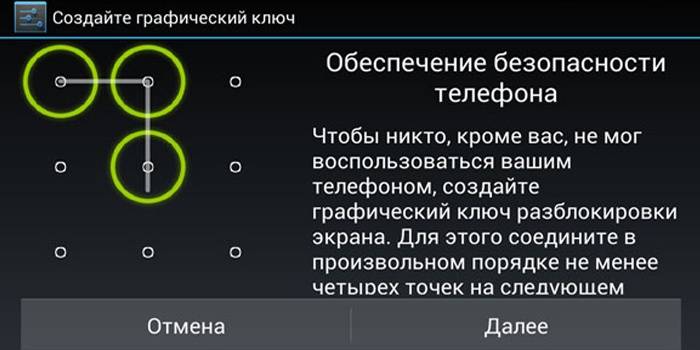 После этого вы сможете настроить его с нуля — код блокировки будет удален, но устройство также будет очищено.
После этого вы сможете настроить его с нуля — код блокировки будет удален, но устройство также будет очищено.
Если вы включили другую службу удаленного отслеживания телефона или планшета, вы, вероятно, также можете использовать ее веб-сайт для удаленной очистки вашего устройства.
Если вы не можете связаться со своим телефоном через страницу «Найти устройство», чтобы выполнить сброс, не беспокойтесь — у вас есть другие варианты. Вы можете восстановить заводские настройки телефона или планшета, даже если не можете его разблокировать.
На разных телефонах и планшетах это делается по-разному. Вам нужно будет загрузиться в меню восстановления системы вашего устройства и стереть его оттуда. Для этого вам нужно выключить устройство и включить его, удерживая правильные кнопки. Например, на Pixel 6 вам нужно одновременно нажать и удерживать кнопки уменьшения громкости и питания, а затем, когда вы увидите «Нет команды», быстро удерживайте кнопку увеличения громкости и кнопку питания. Используйте меню восстановления, чтобы стереть устройство.
Используйте меню восстановления, чтобы стереть устройство.
Google предлагает список способов доступа к режиму восстановления на устройствах Pixel. Возможно, вам придется выполнить поиск в Интернете или проверить страницы поддержки производителя вашего устройства, чтобы узнать, как его сбросить.
На устройствах под управлением Android 5.1 после этого может потребоваться ввести имя пользователя и пароль учетной записи Google, ранее связанной с устройством. Это предотвращает сброс настроек и использование вашего устройства кем-либо другим. Однако вам не понадобится старый код разблокировки, чтобы снова использовать ваше оборудование.
Современные устройства Android во многом похожи на iPhone и iPad от Apple. Если вы забудете код, вам потребуется сбросить его до заводских настроек по умолчанию, чтобы восстановить доступ. Это начинает иметь смысл, если учесть желание Google автоматически шифровать все устройства Android «из коробки». PIN-код или пароль используются как часть ключа для расшифровки данных, хранящихся на зашифрованном устройстве Android.
Забыли PIN-код, шаблон или пароль Android? Вот как разблокировать телефон с помощью простых и быстрых шагов — Technology News, Firstpost
FP Trending 28 сентября 2022 г. 08:21:20 IST
Благодаря развитию технологий использование телефонов Android сегодня стало проще. Компании мобильной связи предоставляют несколько функций и обновлений с учетом интересов и требований пользователей. В рамках этих функций и обновлений в мобильных телефонах еще одним важным фактором, рассматриваемым компаниями, является обеспечение безопасности информации о пользователях.
Каждый мобильный телефон или планшет Android в настоящее время обеспечивает хотя бы базовый уровень безопасности, который помогает пользователям защитить свои устройства от нежелательного взлома данных или вмешательства других лиц в случае потери телефона.
Из соображений безопасности пользователи обычно защищают свои устройства, вводя пин-код, графический ключ или полный пароль, что дает им возможность разрешить выборочный доступ к своим мобильным телефонам.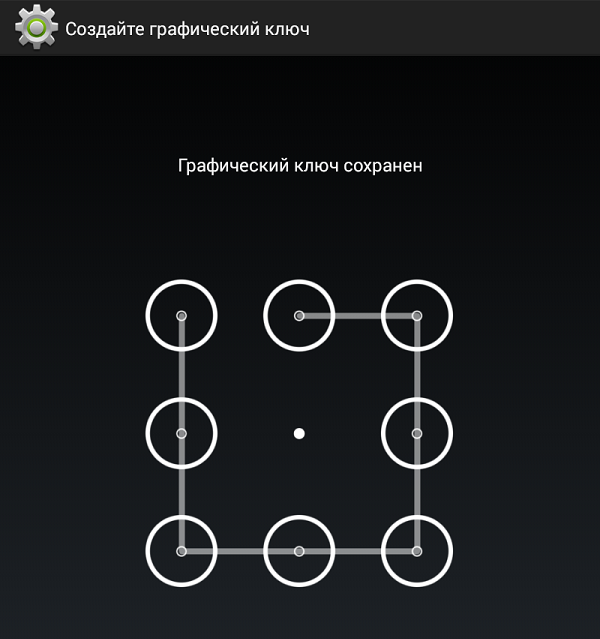
После этого, если вы также являетесь человеком, который потенциально может забыть необходимые учетные данные для доступа к вашему мобильному телефону или столкнулся с той же проблемой, нет необходимости паниковать, поскольку всегда есть способ обойти технологию и взломать ее.
Вот несколько советов по разблокировке телефона Android:
Используйте свою учетную запись Google для сброса пароля/пин-кода/шаблона
Каждый пользователь Android должен входить в свои устройства с учетными данными своей учетной записи Google. Это полезно в такие трудные времена, когда вы забываете свой пин-код, пароль или графический ключ.
После того, как вы введете неверный пароль или несколько раз на телефоне PIN-код, есть возможность попробовать через некоторое время, помимо опции «Забыли графический ключ/пароль».
Нажмите на второй, и вам будет предложено войти в зарегистрированную учетную запись Google. Введите правильные учетные данные и войдите в систему.
После этого телефон должен разблокироваться, и теперь вы сможете установить новый пароль или графический ключ.
Однако этот параметр может быть доступен не для всех телефонов. Обычно более старые модели поддерживают этот процесс.
Функция Smart Lock
В подобных ситуациях на помощь может прийти функция Smart Lock в Android. Эта функция обычно входит в ваш телефон Android с помощью вашего домашнего Wi-Fi. Поэтому в следующий раз, когда вы забудете свой код разблокировки, возьмите телефон рядом с домашней сетью, и он автоматически разблокирует его для вас.
Find My Mobile
Людям, использующим смартфоны Samsung, функция Find My Mobile может помочь, если кто-то забудет код разблокировки. Для этого необходимо заранее войти в свою учетную запись Samsung.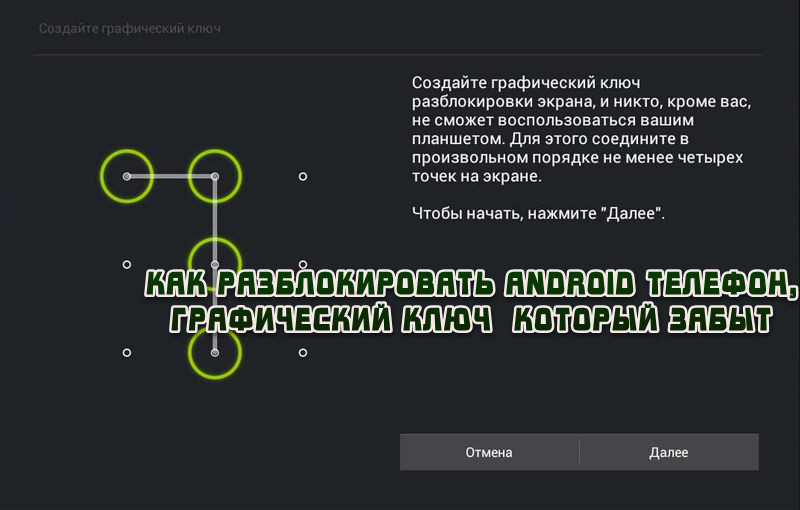
 На экране высветится строка для ввода имени пользователя и пароля. Логин – это аккаунт пользователя до символов @gmail.com, а пароль – тот, что придумал сам пользователь. Получив эти данные, планшет сбросит графический ключ и разрешит доступ к пользованию. В крайнем случае сбросить ключ можно, указав свой номер телефона.
На экране высветится строка для ввода имени пользователя и пароля. Логин – это аккаунт пользователя до символов @gmail.com, а пароль – тот, что придумал сам пользователь. Получив эти данные, планшет сбросит графический ключ и разрешит доступ к пользованию. В крайнем случае сбросить ключ можно, указав свой номер телефона. Их два: с потерей или сохранением информации.
Их два: с потерей или сохранением информации. Эту услугу предоставляют такие крупные компании как Google, Yandex, Apple и другие.
Эту услугу предоставляют такие крупные компании как Google, Yandex, Apple и другие.
Ваш комментарий будет первым